Connetti/controlla i computer tramite rete con KontrolPack

Controlla facilmente i computer della tua rete con KontrolPack. Collega e gestisci computer con sistemi operativi diversi senza sforzo.
Metro Exodus è il terzo capitolo della serie Metro, un videogioco incentrato sulla vita post-apocalittica nei tunnel della metropolitana di Mosca. In questa guida, ti mostreremo come giocare a Metro Exodus su Linux.
Metro Exodus su Linux
Metro Exodus funziona molto bene su Linux, ma solo con l'aiuto di Proton, una funzionalità integrata nella versione Linux di Steam. Per questo motivo, dovremo esaminare come installare Steam su Linux prima di mostrarti come giocare a Metro Exodus.
Installa Steam
Per avviare l'installazione di Steam su Linux, avrai bisogno di una finestra di terminale. Per aprire una finestra di terminale, premi Ctrl + Alt + T sulla tastiera. Oppure, in alternativa, cerca "Terminale" nel menu dell'app e aprilo in questo modo.
Una volta che la finestra del terminale è aperta e pronta, segui le istruzioni di installazione in basso per far funzionare l'ultima versione di Steam su Linux.
Ubuntu
Su Ubuntu, l'applicazione Steam è facilmente installabile con il comando Apt di seguito.
sudo apt install steam
Debian
Su Debian , devi scaricare manualmente il pacchetto DEB di Steam sul tuo computer in modo da poter installare il programma. Per scaricare il pacchetto DEB di Steam, usa il seguente comando wget di seguito.
wget https://steamcdn-a.akamaihd.net/client/installer/steam.deb
Dopo aver scaricato l'ultimo pacchetto DEB di Steam sul tuo computer, l'installazione di Steam può iniziare. Usando il comando dpkg di seguito, installa Steam per Linux sul tuo PC Debian.
sudo dpkg -i steam.deb
Una volta installato il pacchetto DEB di Steam sul tuo sistema Debian, dovrai correggere eventuali problemi di dipendenza che si sono verificati durante l'installazione. Per risolvere i problemi, esegui il seguente comando apt-get install -f .
sudo apt-get install -f
Arch Linux
Su Arch Linux , sarai in grado di installare Steam a condizione che tu abbia abilitato il repository software "multilib" nel file /etc/pacman.conf. Per avviare l'installazione, modifica il file di configurazione, abilita "multilib" e aggiorna Arch. Quindi, usa il comando Pacman di seguito per ottenere Steam.
sudo pacman -S steam
Fedora/OpenSUSE
Sia su OpenSUSE che su Fedora Linux, è possibile installare Steam tramite i sorgenti software inclusi. Tuttavia, la versione Flatpak di Steam sembra funzionare meglio su questi sistemi operativi. Per questo motivo, suggeriamo invece di seguire le istruzioni di installazione di Flatpak.
Flatpak
Per installare Steam tramite Flatpak su Linux, devi prima abilitare il runtime Flatpak sul tuo computer. Per abilitare il runtime Flatpak sul tuo sistema, segui la nostra guida sull'argomento .
Dopo aver configurato il runtime di Flatpak sul tuo computer, devi configurare l'app store di Flathub. Per configurare Flathub, utilizza il seguente comando flatpak remote-add di seguito.
flatpak remote-add --if-not-exists flathub https://flathub.org/repo/flathub.flatpakrepo
Ora che Flathub è configurato, sarai in grado di installare Steam tramite Flatpak usando il comando seguente.
flatpak installa flathub com.valvesoftware.Steam
Installa Metro Exodus su Linux
Con Steam installato, apri l'app e accedi utilizzando le credenziali del tuo account utente. Quindi, segui le istruzioni dettagliate di seguito per far funzionare Metro Exodus su Linux!
Passaggio 1: in Steam, fai clic sul menu "Steam". All'interno del menu "Steam", trova l'opzione "Impostazioni" e fai clic su di essa per aprire l'area delle impostazioni di Steam.
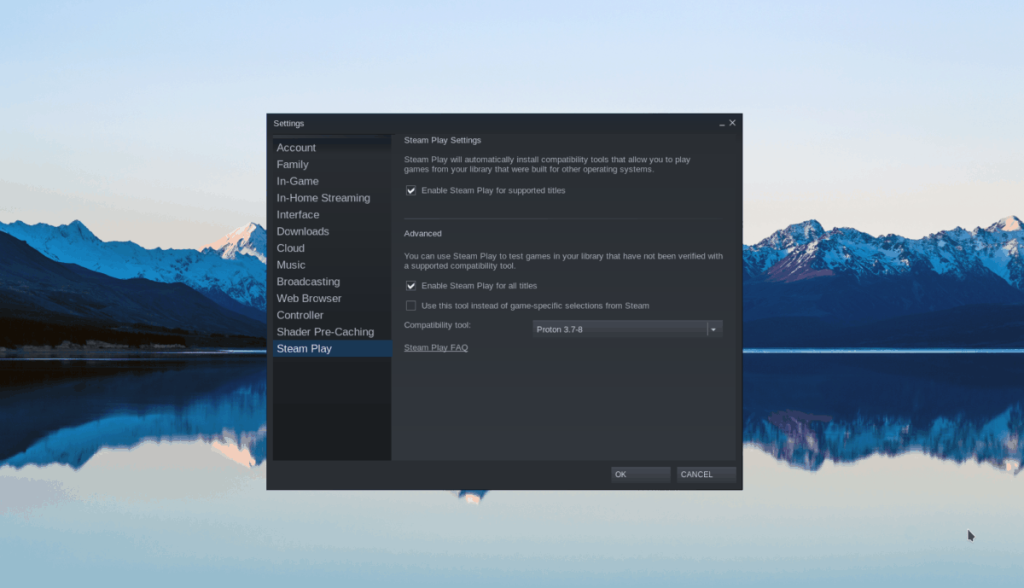
Una volta nell'area delle impostazioni di Steam, trova la sezione "Steam Play" e fai clic su di essa per accedere alle impostazioni di Steam Play. Quindi, seleziona "Abilita Steam Play per i titoli supportati" e "Abilita Steam Play per tutti gli altri titoli".
Passaggio 2: trova il pulsante "STORE" nella parte superiore di Steam e fai clic su di esso con il mouse per accedere allo Steam Store. Su Steam Store, fai clic sulla casella di ricerca e digita "Metro Exodus" e premi il tasto Invio .
Dai un'occhiata ai risultati della ricerca per Metro Exodus. Clicca sul gioco per andare alla pagina Metro Exodus Steam Storefront.
Passaggio 3: nella pagina Metro Exodus Steam Storefront, trova il pulsante verde "Aggiungi al carrello" e fai clic su di esso per acquistare il gioco. Una volta acquistato il gioco, trova il pulsante "LIBRERIA" e fai clic su di esso per spostarti nella tua libreria di Steam.
Passaggio 4: nella tua libreria Steam, cerca "Metro Exodus" e fai clic su di esso. Quindi, trova il pulsante blu "INSTALLA" e fai clic su di esso per scaricare e installare il gioco.
Quando il gioco è installato, il pulsante blu "INSTALLA" diventerà un pulsante verde "GIOCA". Cliccaci sopra per avviare il gioco!
Risoluzione dei problemi
Metro Exodus ha un punteggio molto alto su ProtonDB. Di conseguenza, molti utenti Linux stanno scoprendo che questo gioco funziona molto bene su Linux negli ultimi tempi. Detto questo, se hai problemi ad avviare o eseguire il gioco sul tuo sistema Linux, potresti voler controllare il Metro Exodus ProtonDB per gli ultimi suggerimenti e trucchi per risolvere i tuoi problemi!
Controlla facilmente i computer della tua rete con KontrolPack. Collega e gestisci computer con sistemi operativi diversi senza sforzo.
Vuoi eseguire automaticamente alcune attività ripetute? Invece di dover cliccare manualmente più volte su un pulsante, non sarebbe meglio se un'applicazione...
iDownloade è uno strumento multipiattaforma che consente agli utenti di scaricare contenuti senza DRM dal servizio iPlayer della BBC. Può scaricare video in formato .mov.
Abbiamo trattato le funzionalità di Outlook 2010 in modo molto dettagliato, ma poiché non verrà rilasciato prima di giugno 2010, è tempo di dare un'occhiata a Thunderbird 3.
Ogni tanto tutti abbiamo bisogno di una pausa, se cercate un gioco interessante, provate Flight Gear. È un gioco open source multipiattaforma gratuito.
MP3 Diags è lo strumento definitivo per risolvere i problemi nella tua collezione audio musicale. Può taggare correttamente i tuoi file mp3, aggiungere copertine di album mancanti e correggere VBR.
Proprio come Google Wave, Google Voice ha generato un certo fermento in tutto il mondo. Google mira a cambiare il nostro modo di comunicare e poiché sta diventando
Esistono molti strumenti che consentono agli utenti di Flickr di scaricare le proprie foto in alta qualità, ma esiste un modo per scaricare i Preferiti di Flickr? Di recente siamo arrivati
Cos'è il campionamento? Secondo Wikipedia, "È l'atto di prendere una porzione, o campione, di una registrazione sonora e riutilizzarla come strumento o
Google Sites è un servizio di Google che consente agli utenti di ospitare un sito web sul server di Google. Ma c'è un problema: non è integrata alcuna opzione per il backup.



![Scarica FlightGear Flight Simulator gratuitamente [Divertiti] Scarica FlightGear Flight Simulator gratuitamente [Divertiti]](https://tips.webtech360.com/resources8/r252/image-7634-0829093738400.jpg)




